
முறை 1: Shift Key.
SHIFT விசையை மாற்றியமைக்கும் அதே வழியில் ஒட்டக்கூடிய விசைகள் முடக்கப்பட்டுள்ளன. செயல்பாட்டை நிறுத்த 5 முறை அதை கிளிக் செய்யவும். கணினியில் சில விசைகளுடன் ஒலி ஆதரவை உள்ளடக்கியிருந்தால், வெற்றிகரமான செயல்திறனை குறிக்கும் ஒரு குறுகிய சமிக்ஞை நீங்கள் கேட்கும்.முறை 2: விண்டோஸ் அமைப்புகள்
நிலையான அளவுருக்கள் பயன்பாடு மூலம், நீங்கள் விசைகளை ஒட்டிக்கொண்டு கட்டமைக்க மற்றும் செயல்பாடு செயல்பாடு கட்டுப்படுத்த முடியும்.
- "தொடக்க" விரிவாக்கு மற்றும் "அளவுருக்கள்" பெற கியர் ஐகானை கிளிக் செய்யவும்.
- "சிறப்பு அம்சங்கள்" மெனுவிற்கு செல்க.
- இடது குழுவிற்கு "தொடர்பு" பிரிவில் உருட்டவும் இங்கே இருந்து "விசைப்பலகை" செல்லவும்.
- "பயன்படுத்த விசையை" என்பதைக் கண்டறிந்து அதை கிளிக் செய்வதன் மூலம் ரெகுலேட்டரை ஸ்லைடு செய்யவும். நீங்கள் எதிர்கால செயல்பாடுகளை பயன்படுத்த திட்டமிட்டால் மற்ற விருப்பங்களை கூடுதலாக காணலாம்.


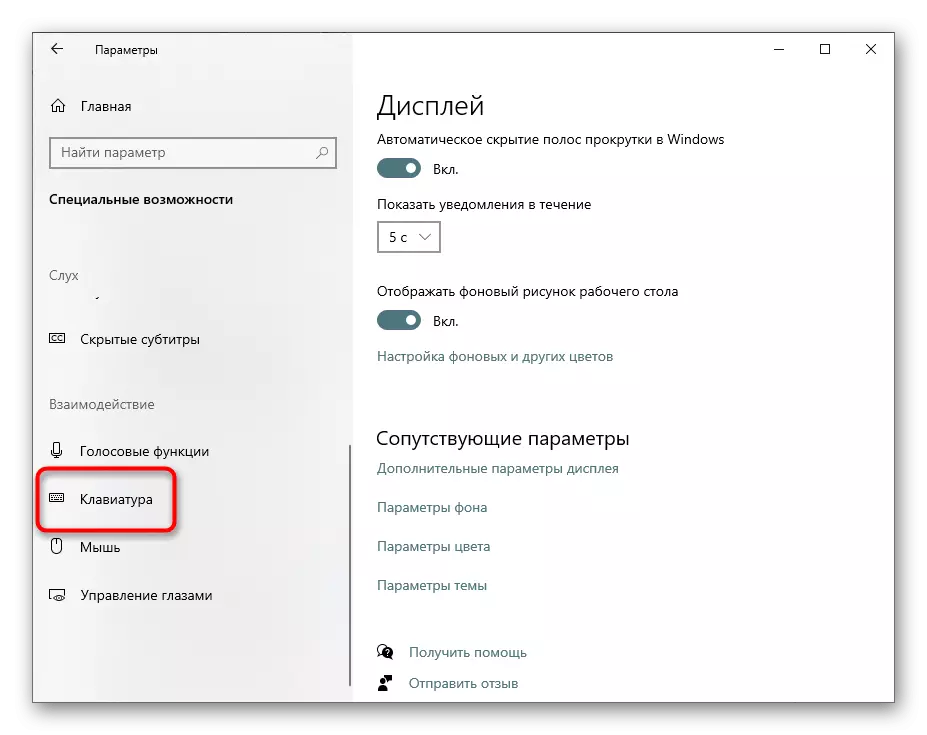

முறை 3: டிரே ஐகான்
நிலையான சரிசெய்தல் அமைப்புகளுடன், விசைகளின் செயல்படுத்தல் பணிப்பட்டியில் உள்ள தட்டில் ஒரு ஐகானை உருவாக்குகிறது. இது உடனடியாக மற்ற சின்னங்களுக்கு அருகில் அல்லது ஒரு மினி சாளரத்தில் மறைக்க முடியும்.
- அதை கண்டுபிடித்து இடது சுட்டி பொத்தானை இரட்டை கிளிக் செய்யவும்.
- பிரிவு "கண்ட்ரோல் பேனல்" திறக்கும், இது உடனடியாக இந்த அம்சத்தை கட்டமைக்க கேட்கப்படும். "விசை ஒட்டிக்கொண்டிருக்கும்" இருந்து சரிபார்க்கும் பெட்டியை நீக்கவும் "சரி" என்பதைக் கிளிக் செய்யவும்.
- மூலம், "அளவுருக்கள்" உங்களுக்கு பொருந்தவில்லை என்றால், எதிர்காலத்தில் இந்த பயன்பாட்டை நீங்கள் பயன்படுத்தலாம். இதை செய்ய, "தொடக்க" மூலம் "கண்ட்ரோல் பேனல்" கண்டுபிடிக்க.
- சிறப்பு வாய்ப்புகளுக்கு மையத்திற்கு செல்க.
- மெனுவைக் கண்டுபிடி "விசைப்பலகையுடன் இலகுரக".
- நீங்கள் ஆர்வமாக உள்ள அமைப்புகள் உள்ளன, ஒரு சிறிய வெளிநாட்டு பக்கம் கீழே.
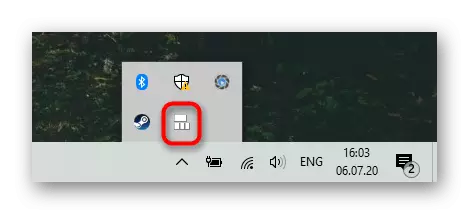
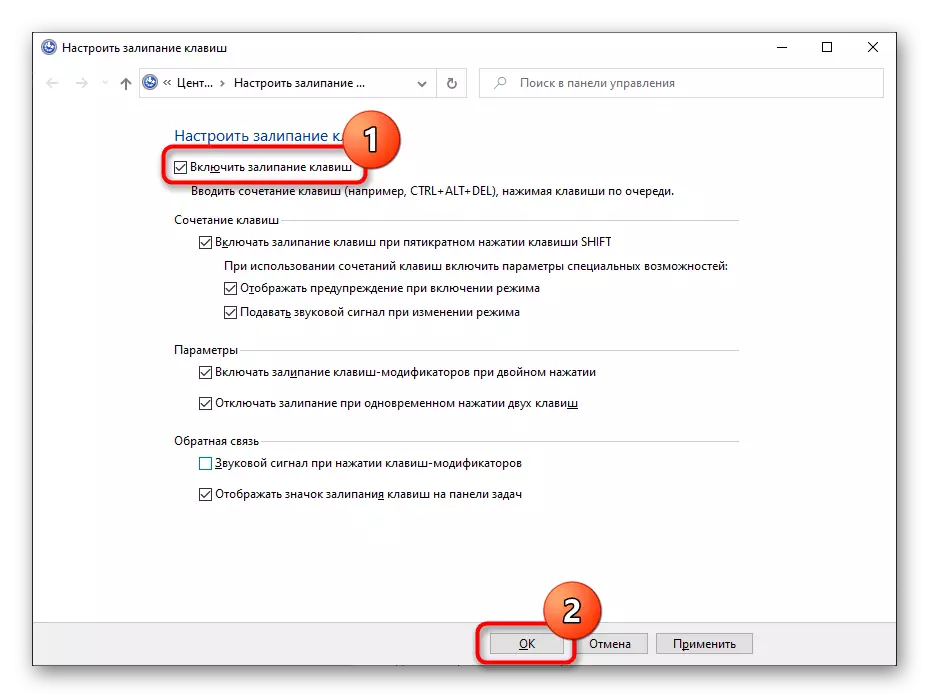


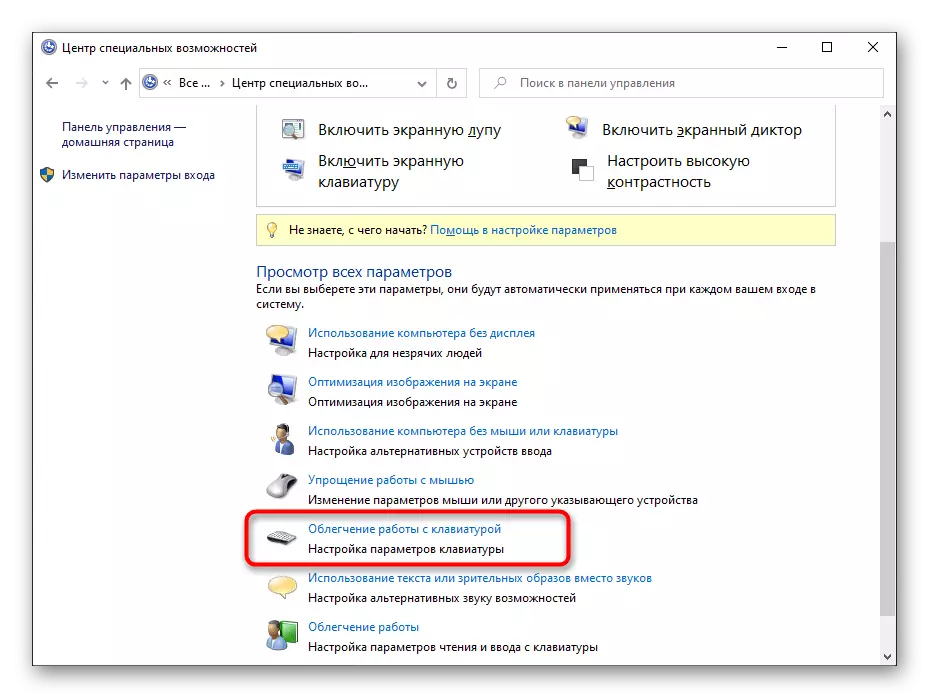
பிரகாசிக்கும் விசைகள் அணைக்கப்படாவிட்டால் என்ன செய்வது
சில நேரங்களில் இந்த முறைகள் ஒட்டிக்கொண்டிருக்க முடியாது - அடிக்கடி செயல்பாடு அடுத்த விண்டோஸ் அமர்வில் மீண்டும் திரும்பியது. அத்தகைய சூழ்நிலையில், பின்வரும் உதவுகிறது.சரிவு அமைப்புகளை அணைக்க மற்றும் திருப்புதல்
"அளவுருக்கள்" அல்லது "கண்ட்ரோல் பேனல்" இல் நுழைய முயற்சிக்கவும், ஒட்டக்கூடிய அனைத்து புள்ளிகளையும் சேர்க்கவும். கணினி மறுதொடக்கம் செய்து, அதே வழியில் அனைத்து விருப்பங்களையும் துண்டிக்கவும். மீண்டும் மீண்டும் மீண்டும் மீண்டும். இந்த விருப்பம் சில நேரங்களில் கப்பல் விசையை மூடிவிடும் பயனர்களுக்கு பயனுள்ளதாக இருக்கும்.
கீபேட் பவர் அமைப்பை
சில விசைப்பலகை மாதிரிகள், சில மென்பொருள் முரண்பாடுகள் காரணமாக கருத்தில் உள்ள பிரச்சனை தோன்றுகிறது. அவற்றை அகற்றுவதற்கு ஒரு சக்தி அமைப்பை மாற்ற உதவுகிறது.
- "தொடக்க" இல் PCM ஐ அழுத்தவும் மற்றும் சாதன மேலாளரிடம் செல்லுங்கள்.
- விசைப்பலகை பட்டியலை கண்டுபிடித்து அதை விரிவுபடுத்தவும். இடது சுட்டி பொத்தானை இரண்டு முறை கிளிக் செய்வதன் மூலம் இணைக்கப்பட்ட சாதனத்தின் பண்புகளை அழைக்கவும்.
- "பவர் மேனேஜ்மென்ட்" தாவலுக்கு மாறவும், "இந்த சாதனத்தை காத்திருப்பு முறையில் இருந்து ஒரு கணினியை வெளியீடு செய்வதற்கு இந்த சாதனத்தை அனுமதிக்கவும்" இருந்து சரிபார்க்கவும். "சரி" பொத்தானை சேமிக்கவும் மூடவும்.
- கூடுதலாக, முக்கிய அமர்வு உள்ள விசைகளை முக்கியமாகக் கூறுகிறதா என்பதை சரிபார்க்கவும். இல்லையென்றால், அவற்றை முடக்கவும், விண்டோஸ் 10 ஐ மீண்டும் தொடங்கவும், சிக்கல் நீக்கப்பட்டதா என்பதை சரிபார்க்கவும்.
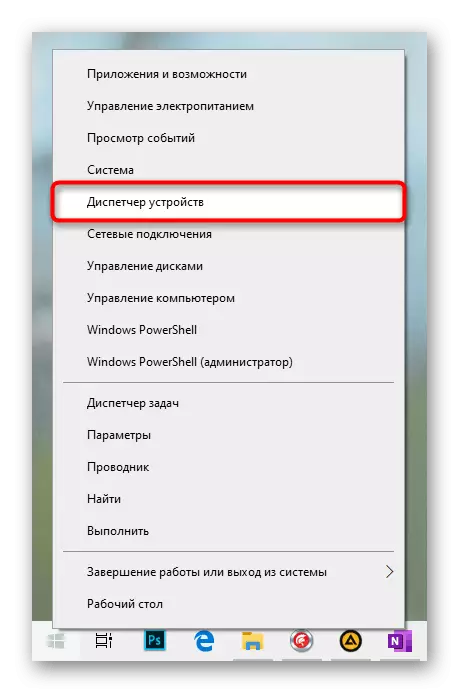


இயக்கி சிக்கல்களை தீர்க்கும்
சில நேரங்களில் பிரச்சனை விசைப்பலகை மென்பொருளை அழைக்கிறது. நீங்கள் ஒரு மூல ஆதாரத்தை கண்டுபிடிக்க முயற்சி செய்ய வேண்டும்.
இயக்கி புதுப்பிக்கவும்
- மீண்டும் "சாதன மேலாளர்" திறக்க மற்றும் உங்கள் விசைப்பலகை கண்டுபிடிக்க. அதை சொடுக்கவும் வலது கிளிக் செய்து "புதுப்பிப்பு இயக்கி" என்பதைத் தேர்ந்தெடுக்கவும்.
- தானியங்கி தேடலைப் பயன்படுத்தி கொள்ளுங்கள்.
- மென்பொருள் புதுப்பிக்க தேவையில்லை என்றால், நீங்கள் இந்த கட்டுரையின் பின்வரும் பிரிவுகளுக்கு பிறகு, அதனுடன் தொடர்புடைய அறிவிப்பைப் பெறுவீர்கள். இயக்கி இன்னும் புதுப்பிக்கப்படும் போது, பிசி மறுதொடக்கம் மற்றும் பிரகாசிக்கும் விசைகள் துண்டிக்கப்பட்டதா என்பதை சரிபார்க்கவும்.
- லேப்டாப் வைத்திருப்பவர்கள் சாதன உற்பத்தியாளரின் உத்தியோகபூர்வ வலைத்தளத்திலிருந்து இயக்கி ஒரு புதிய பதிப்பை பதிவிறக்கம் செய்யலாம், ஆனால் ஒரு தனி விசைப்பலகை கொண்ட டெஸ்க்டாப் பயனர்கள் கைக்குள் வரமுடியாது: ஒரு விதியாக, அதிகாரப்பூர்வ தளம் கூடுதல் நிர்வாகத்திற்கு ஒரு பிராண்டட் விண்ணப்பம் (உருவாக்குதல் மேக்ரோக்கள், பின்னொளியை), மற்றும் அது லீ ஒரு செயலிழப்பு ஏற்படலாம்.
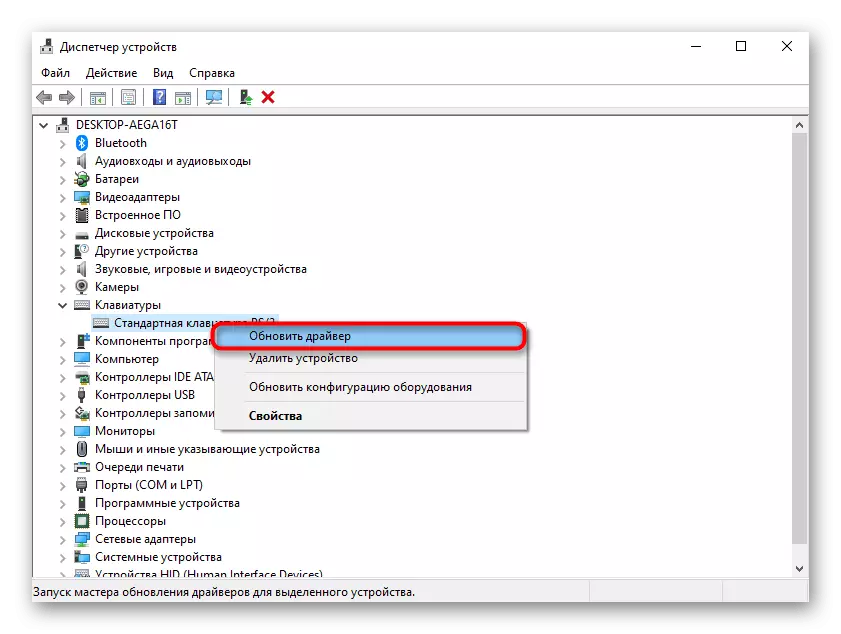
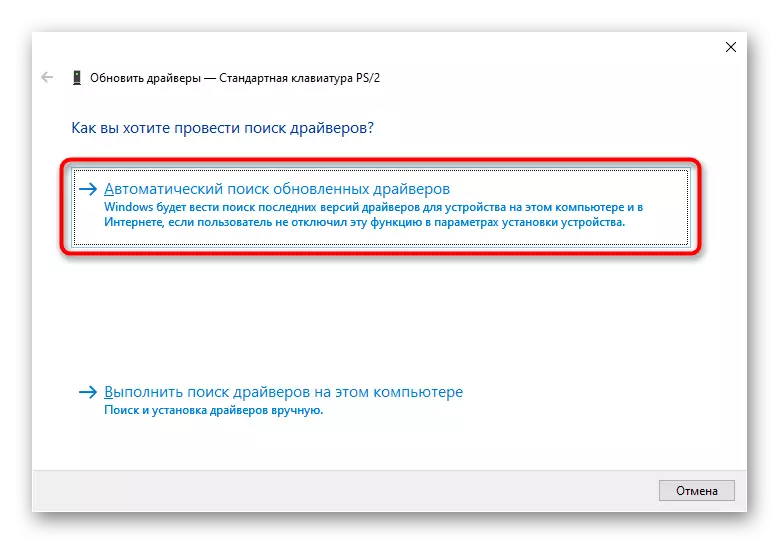

கீபேட் டிரைவர் நீக்கு
மேம்படுத்தல் முறை பெரும்பாலும் உதவாது, பெரும்பாலான சந்தர்ப்பங்களில் இந்த சாதனத்திற்கான இயக்கி புதுப்பித்தல்கள் வெறுமனே இல்லை. அத்தகைய சூழ்நிலையில், தானாக விண்டோஸ் நிறுவும் நிலையான இயக்கி மீண்டும் நிறுவ நல்லது. இதை செய்ய, இயக்கி நீக்க போதுமானதாக உள்ளது, பின்னர் இயக்க முறைமை தன்னை அடுத்த கணினியில் அதை மீண்டும் நிறுவும்.
- சாதன மேலாளரில், விசைப்பலகை கண்டுபிடி, வலது கிளிக் கிளிக் செய்யவும் மற்றும் நீக்கு சாதன உருப்படியை பயன்படுத்தவும்.
- எச்சரிக்கை சாளரத்தில் ஒரு உறுதிமொழியில் பதில்.
- மீண்டும் துவக்க கணினியை அனுப்பவும்.
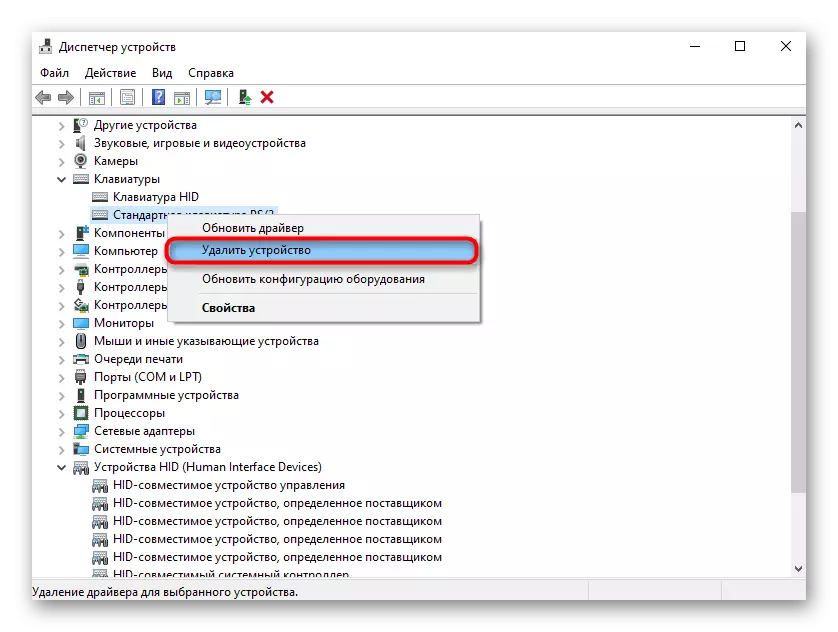
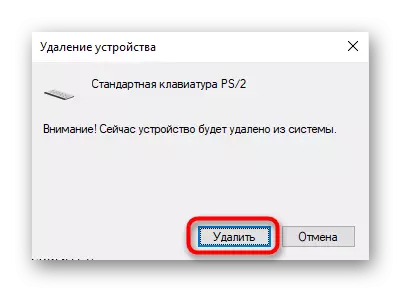
விசைகள் எப்போதுமே OS இல் பொருத்தமான அமைப்புகளின் விளைவாக இல்லை என்பதை நினைவில் கொள்ளுங்கள். குழப்பமான ஒட்டும் விசைகள் ஒரு மெக்கானிக்கல் சிக்கல் என்று அர்த்தம், உதாரணமாக, ஒரு சிந்தப்பட்ட திரவம், உலர்ந்த தூசி அல்லது சாதனம் செயலிழப்பு காரணமாக.
மேலும் காண்க: வீட்டில் விசைப்பலகை சுத்தம்
